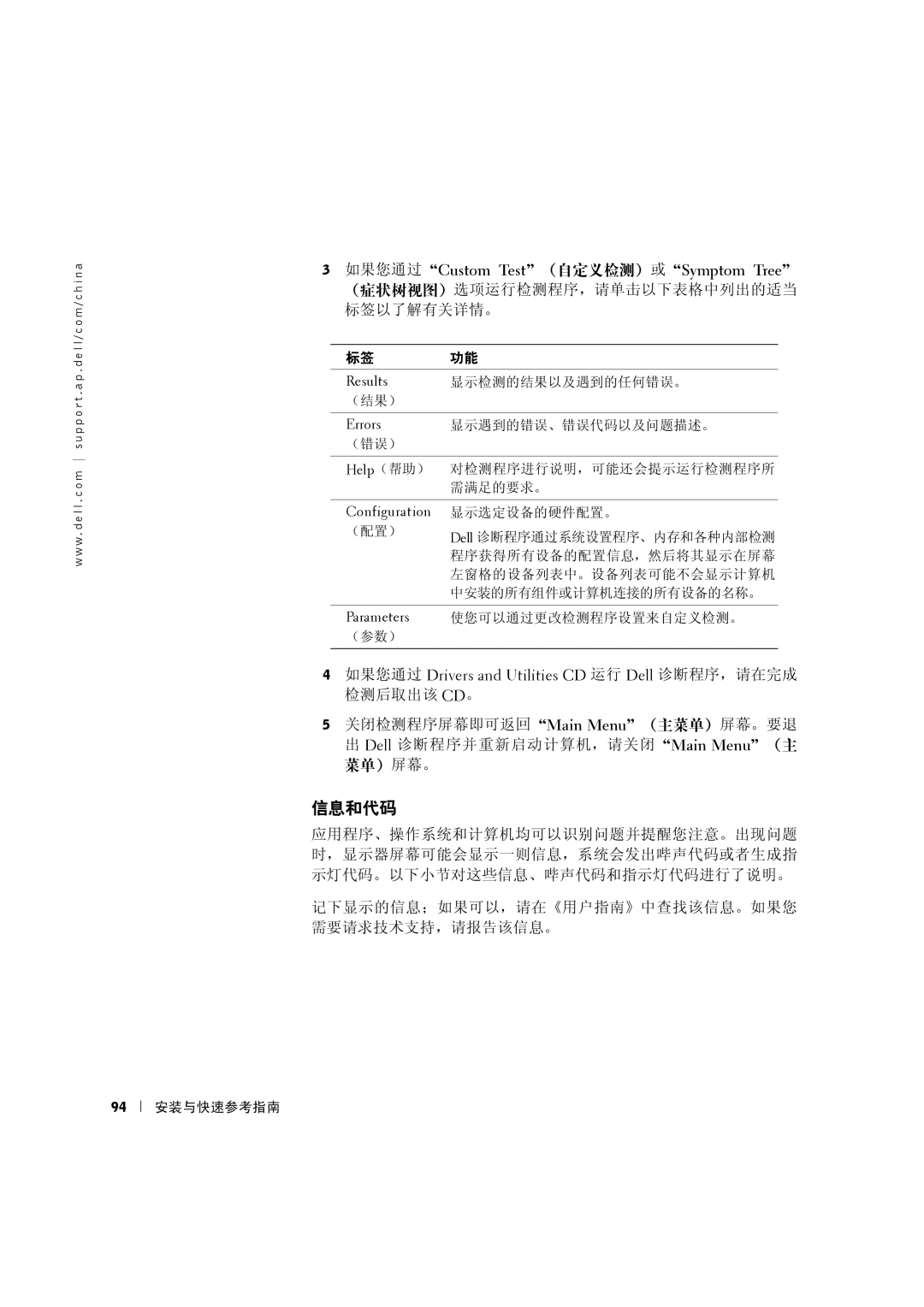w w w . d e l l . c o m s u p p o r t . a p . d e l l / c o m / c h i n a
3如果您通过緐Custom Test緐緐緐緐緐緐緐緐或緐Symptom Tree緐
緐緐緐緐緐緐緐选项运行检测程序,请单击以下表格中列出的适当 标签以了解有关详情。
緐緐 | 緐緐 |
|
|
Results | 显示检测的结果以及遇到的任何错误。 |
(结果) |
|
|
|
Errors | 显示遇到的错误、错误代码以及问题描述。 |
(错误) |
|
|
|
Help(帮助) | 对检测程序进行说明,可能还会提示运行检测程序所 |
| 需满足的要求。 |
|
|
Configuration | 显示选定设备的硬件配置。 |
(配置) | Dell 诊断程序通过系统设置程序、内存和各种内部检测 |
| |
| 程序获得所有设备的配置信息,然后将其显示在屏幕 |
| 左窗格的设备列表中。设备列表可能不会显示计算机 |
| 中安装的所有组件或计算机连接的所有设备的名称。 |
|
|
Parameters | 使您可以通过更改检测程序设置来自定义检测。 |
(参数) |
|
|
|
4如果您通过 Drivers and Utilities CD 运行 Dell 诊断程序,请在完成 检测后取出该 CD。
5关闭检测程序屏幕即可返回緐Main Menu緐緐緐緐緐緐屏幕。要退 出 Dell 诊断程序并重新启动计算机,请关闭緐Main Menu緐緐緐
緐緐緐屏幕。
緐緐緐緐緐
应用程序、操作系统和计算机均可以识别问题并提醒您注意。出现问题 时,显示器屏幕可能会显示一则信息,系统会发出哔声代码或者生成指 示灯代码。以下小节对这些信息、哔声代码和指示灯代码进行了说明。
记下显示的信息;如果可以,请在《用户指南》中查找该信息。如果您 需要请求技术支持,请报告该信息。
94
安装与快速参考指南